在使用CAD過程中要編輯圖形時,先要選擇圖形,如何準確快速地選擇圖形,對繪圖效率的提升會有很大幫助。為了讓大家對選擇技巧有更全面的了解,我們現在將CAD提供的選擇方式更全面系統地介紹一下,具體如下:
1、點選
用鼠標直接點取圖形的任意一邊界,選中后的圖形會虛線亮顯。當光標移動到圖形邊界上時,可能會被選中的圖形就會亮顯,這樣可以知道選擇的對象是否正確。選擇預覽的效果可以設置,也可以關閉。如果設置選擇預覽效果的話,輸入OP,打開“選項”對話框,在“選擇”選項卡中可以設置。
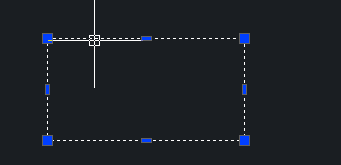
2、框選
框選是先在圖上空白處點一點確定選框的一個交點,然后拖動鼠標,形成一個矩形框來選擇對象。框選方式分為兩種:窗口方式和交叉(窗交)。在CAD中從左往右框選是窗口模式,圖形完全在框選范圍內才會被選中;從右往左框選是交叉模式,圖形有任意一部分在框選范圍內都會被選中。
3、累加選擇
默認狀態下,CAD是累加選擇狀態,也就是只要是在選擇對象的狀態,可以不斷點選和框選,所有選擇對象都會被添加到選擇集中。如果累加選擇狀態被關閉,以前選擇的對象會被新選擇的對象替換。控制累加選擇的變量是PICKADD,變量為1時,可以累加選擇,設置為0時,無法累加選擇。利用屬性框(CTRL+1可以開關屬性框)上面的累加選擇按鈕可以快速切換這個狀態。你可以點一下左邊的那個按鈕,按鈕會在兩種狀態間切換,顯示為“+”號,表示PICKADD打開,顯示為“1”,表示PICKADD關閉。如下圖所示:
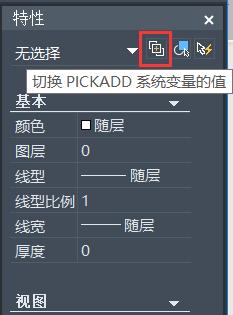
4、全選
即選擇所有圖形,在各種軟件中都有一個通用的快捷鍵:Ctrl+A。
5、刪除
快捷鍵是E,當選擇集比較復雜,例如框選對象后又要從中摘除一些對象時,可以在提示選擇對象的狀態下輸入E,然后點選或框選對象,將這些對象從選擇集中刪除。要從選擇集中刪除對象,還有一種方法,按住Shift鍵,然后點選或框選已經被選擇對象,這些對象就可以從選擇集中被刪除。
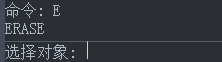
6、組
如果之前用Group命令將對象進行了編組,可以在選擇對象時輸入G選項,然后輸入自己定義的組名,可以快速將定義的組選擇出來。對象成組后,點取組中任何一個對象,對象將都會被選中。當然如果在“選項”對話框的“選擇集”選項卡中取消了“對象編組”選項,即使編了組,點選組中對象也不會選擇整個組。
7、快速選擇
快速選擇可以通過設置一些條件,快速從圖中將所有滿足條件的圖形都選擇出來。命令是Qselect,也可以點屬性框右上角的快速選擇按鈕直接調用這命令。輸入命令后,會彈出一個對話框,如下圖所示:
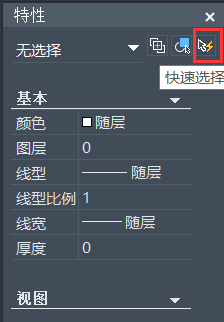
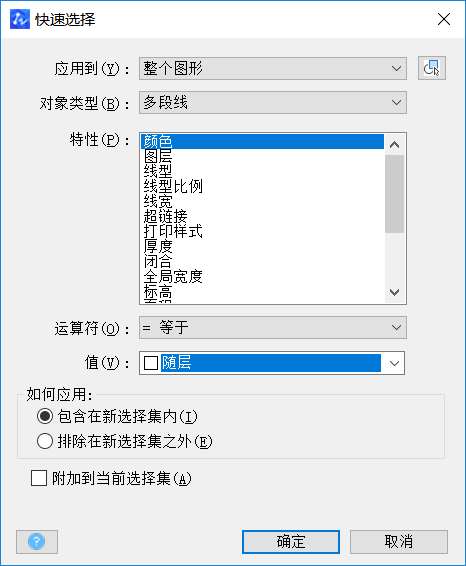
這個對話框主要分三部分:上面是應用范圍,是整體圖形還是從框選的一部分圖形中篩選;中間是過濾條件,包括對象類型,作為過濾條件的特性,運算符和值;最下面是選擇出d的對象是添加到新選擇集中或排除到新選擇集之外,還是附加到當前的選擇集中。
快速選擇只能設置一個條件,但有時一個條件無法完成刪選,需要先篩選一次,然后將“應用到”設置為“當前選擇”,然后再設置條件,進行再次篩選。
8、選擇的相關設置
選擇的相關設置基本都集中在“選項”對話框的“選擇”選項卡中,如下圖所示:

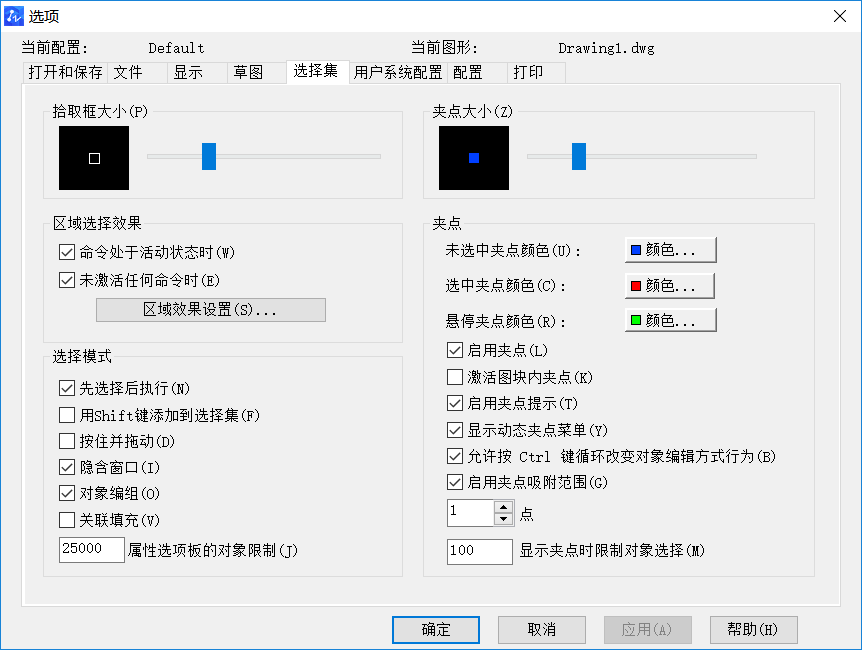
這其中包括前面提到的選擇預覽和選擇框的設置,還有一些“選擇模式”的設置,這些設置通常不會去調整它。但如果選擇的時候遇到了問題,可以到這里來檢查一下選項是否有變化。
CAD中常用的選擇技巧暫時總結這么多,有需要的小伙伴可以參考使用,希望對你們有所幫助。
推薦閱讀:正版CAD
推薦閱讀:CAD下載
· 中望軟件杭州峰會成功舉辦,“CAD+”賦能浙江智造縱深發展2025-06-25
·中望3D 2026全球發布:開啟設計仿真制造協同一體化時代2025-06-13
·中望軟件攜手鴻蒙、小米共建國產大生態,引領工業設計新時代2025-06-01
·中望軟件2025年度產品發布會圓滿舉行:以“CAD+”推動工業可持續創新2025-05-26
·中望CAD攜手鴻蒙電腦,打造“多端+全流程”設計行業全場景方案2025-05-13
·中望軟件蕪湖峰會圓滿召開,共探自主CAx技術助力企業數字化升級最佳實踐2025-04-27
·中望軟件亮相法國 BIM World 展會: 以CAD技術創新賦能工程建設行業數字化轉型2025-04-27
·數字化轉型正當時!中望+博超全國產電力行業解決方案助力行業創新發展2025-03-27
·玩趣3D:如何應用中望3D,快速設計基站天線傳動螺桿?2022-02-10
·趣玩3D:使用中望3D設計車頂帳篷,為戶外休閑增添新裝備2021-11-25
·現代與歷史的碰撞:阿根廷學生應用中望3D,技術重現達·芬奇“飛碟”坦克原型2021-09-26
·我的珠寶人生:西班牙設計師用中望3D設計華美珠寶2021-09-26
·9個小妙招,切換至中望CAD竟可以如此順暢快速 2021-09-06
·原來插頭是這樣設計的,看完你學會了嗎?2021-09-06
·玩趣3D:如何巧用中望3D 2022新功能,設計專屬相機?2021-08-10
·如何使用中望3D 2022的CAM方案加工塑膠模具2021-06-24
·CAD繪制公切線步驟2024-12-19
·CAD十字光標旁邊出現小鎖圖標的原因2025-03-25
·CAD圖紙中的填充圖案為什么顯示不出來2025-05-13
·CAD如何清除多段線寬度?2022-05-19
· CAD中如何繪制指定角度的倒角2022-04-07
·CAD圖形如何將A4紙占滿?2020-04-30
·CAD插入圖片的方法2020-07-03
·CAD怎樣創建球面坐標2017-04-17














